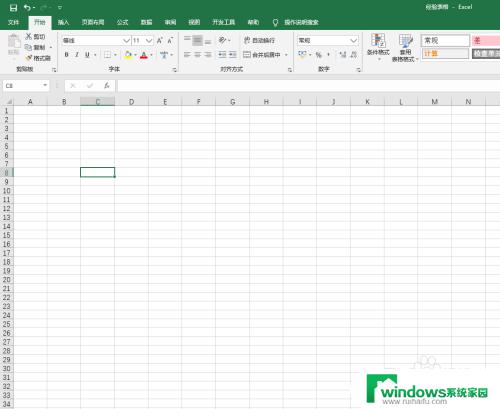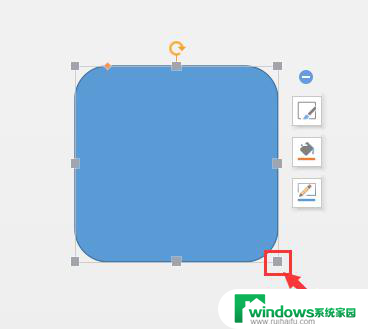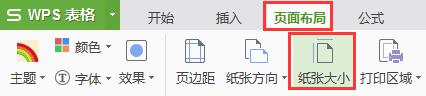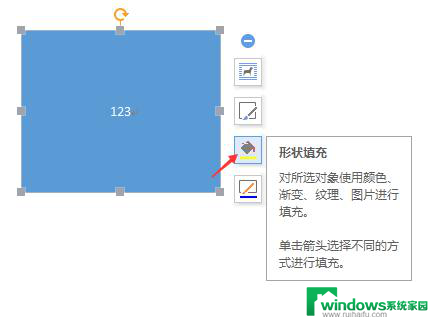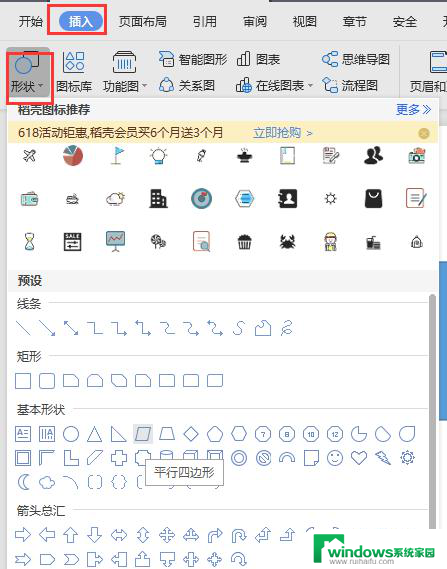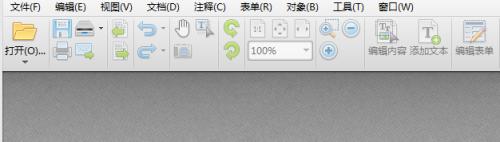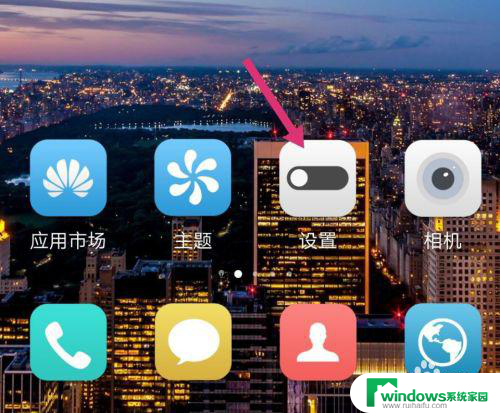wps调整形状或文本框大小以适应其中的文字 wps调整形状大小以适应文字
wps调整形状或文本框大小以适应其中的文字,在日常工作中,我们经常需要使用WPS来编辑文档或制作演示文稿,而其中一个常见的需求就是调整形状或文本框的大小以适应其中的文字。这一功能在WPS中非常便捷实用,能够帮助我们更好地排版和展示内容。 调整形状或文本框大小以适应文字,可以让我们的文档更加美观和易读。当文字内容过多时,形状或文本框的大小不适应会导致文字被截断或溢出,给读者带来不便。而通过WPS的调整功能,我们可以轻松地根据文字的长度和字体大小,自动调整形状或文本框的大小,使文字完整显示,提高阅读体验。 此外,调整形状或文本框大小还可以让我们更好地控制文档的布局和风格。通过合理调整形状或文本框的大小,我们可以实现内容与形状的协调统一,使整个文档看起来更加专业和有序。无论是制作演示文稿还是设计海报,都可以通过调整形状或文本框大小来提升视觉效果,吸引观众的注意力。 总而言之,WPS的调整形状或文本框大小以适应文字功能,为我们的工作和创作提供了便捷的帮助。通过合理运用这一功能,我们可以更好地展示内容,提高文档的质量和效果。让我们一起充分利用WPS的强大功能,创作出优秀的文档和演示稿吧!

选取要调整的文本框(文本框:是一种可移动、可调整大小的文字或图形容器。包括横排文本框和竖排文本框。)或自选图形。
单击鼠标右键,选取“设置对象格式”,打开“设置对象格式”对话框。
在对话框中,单击“文本框”选项卡,确认“调整自选图形尺寸以适应文字”复选框被勾选。
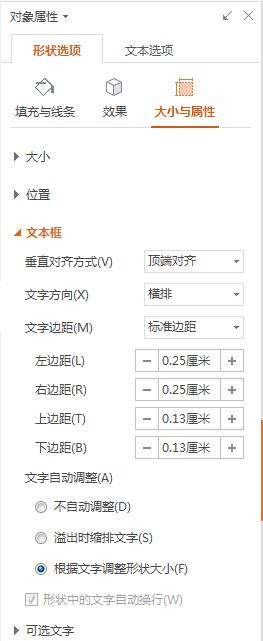
单击“确定”。
以上就是关于如何调整wps中形状或文本框大小以适应其中的文字的全部内容的内容,碰到同样情况的朋友们可以参照小编的方法来处理,希望这些方法能够对大家有所帮助。